Avast je veoma rasprostranjen antivirusni program koji se koristi na računarima sa operativnim sistemom Windows 10. Ovaj softver redovno obezbeđuje nadogradnje i sigurnosne definicije kako bi zaštitio vaš uređaj. Kao i svi drugi programi, i Avast ponekad može imati greške. Jedna od tih grešaka se manifestuje tako što se program sam gasi. Kada vaš sigurnosni program isključi svoju zaštitu, vaš računar postaje ranjiv i izložen potencijalnim pretnjama. Ovaj tekst objašnjava sve efikasne korake za rešavanje problema sa samoisključivanjem Avasta na vašem Windows 10 računaru.
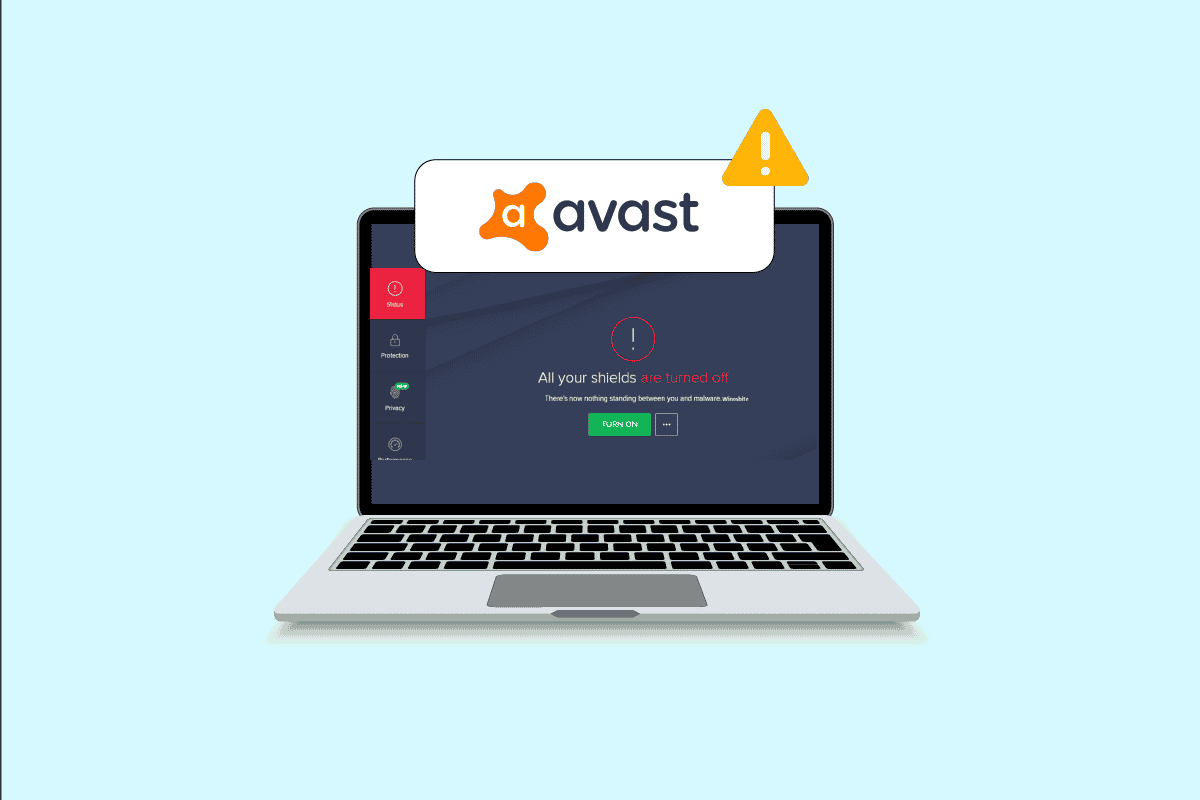
Kako rešiti problem sa samoisključivanjem Avasta u operativnom sistemu Windows 10
Sledi nekoliko uobičajenih razloga zbog kojih se Avast sam gasi na vašem računaru. Analizirajte ih detaljnije kako biste dobili bolji uvid u rešenja.
- Bilo kakav privremeni kvar na računaru koji sprečava normalno funkcionisanje Avasta.
- Pokretanje Avasta bez administratorskih prava, što može onemogućiti pristup nekim njegovim funkcijama.
- Zastarela verzija Avasta može izazvati probleme sa gašenjem.
- Onemogućene neke od ključnih usluga, poput aswbIDSAgent, na vašem računaru.
- Oštećena ili nepravilno konfigurisanana instalacija Avasta.
- Infekcija računara malverom ili virusom.
- Neki pozadinski procesi mogu ometati rad programa.
- Zastareli operativni sistem Windows.
- Zaštitni zid blokira pristup Avastu.
- Oštećene ili nekompatibilne instalacione datoteke Avasta.
U narednom odeljku možete pronaći efikasne metode za rešavanje ovog problema i sprečavanje samoisključivanja Avasta. Pročitajte ih pažljivo pre nego što primenite bilo koji od navedenih metoda.
Metod 1: Ponovo pokrenite računar
Pre nego što isprobate naprednije metode za rešavanje problema, preporučuje se da jednostavno ponovo pokrenete računar. Ponovnim pokretanjem se mogu rešiti tehnički problemi koji uzrokuju nepravilan rad Avasta. Takođe, možete isključiti računar, sačekati neko vreme, pa ga ponovo uključiti.
1. Kliknite na Start meni.
2. Izaberite ikonu napajanja u donjem levom uglu ekrana.
3. Biće prikazane opcije za spavanje, isključivanje i ponovno pokretanje. Kliknite na Ponovo pokreni.
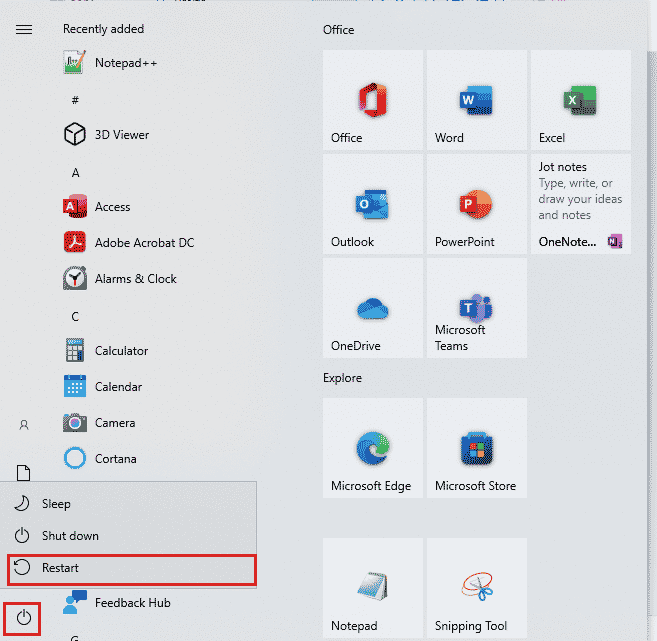
Nakon ponovnog pokretanja, proverite da li možete da otvorite Avast bez problema.
Metod 2: Pokrenite Avast kao administrator
Za pristup nekim funkcijama i uslugama Avasta, neophodna su vam administratorska prava. Ako ih nemate, može doći do problema sa gašenjem programa. Međutim, neki korisnici su primetili da se ovaj problem može rešiti pokretanjem programa kao administrator.
1. Desnim klikom na Avast prečicu na radnoj površini, ili u instalacionom direktorijumu, izaberite opciju Svojstva.
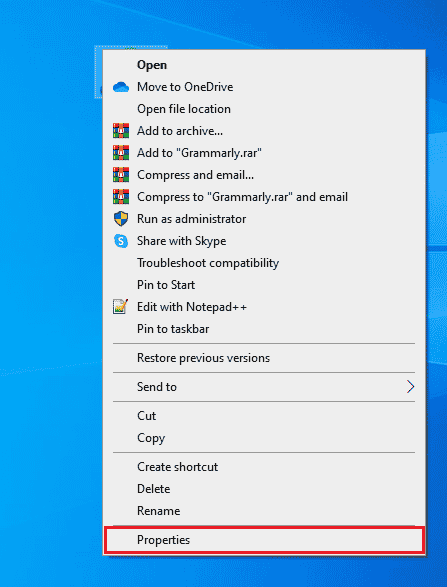
2. U prozoru Svojstva, pređite na karticu Kompatibilnost.
3. Označite polje Pokreni ovaj program kao administrator.
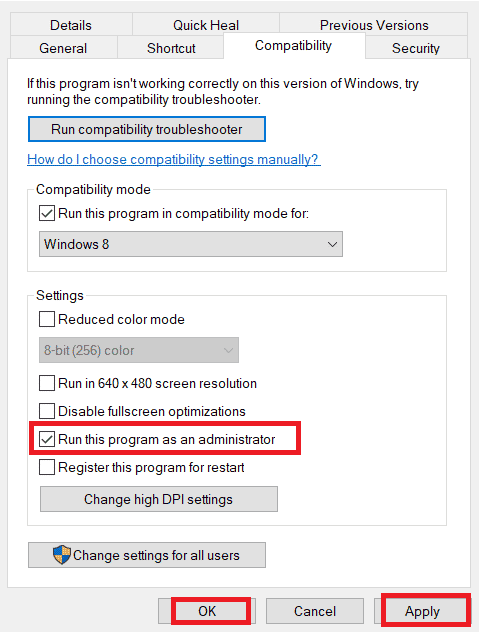
4. Kliknite na Primeni > OK da sačuvate izmene.
Ponovo pokrenite program i proverite da li sada radi bez problema.
Metod 3: Ažurirajte Avast Antivirus
Ukoliko u Avastu postoje greške, možete ih ispraviti ažuriranjem aplikacije. Avast redovno objavljuje ažuriranja radi ispravljanja grešaka i poboljšanja performansi. Pratite sledeće korake da biste ažurirali Avast na vašem Windows 10 računaru.
1. Pritisnite taster Windows, ukucajte Avast Antivirus i kliknite na Otvori.
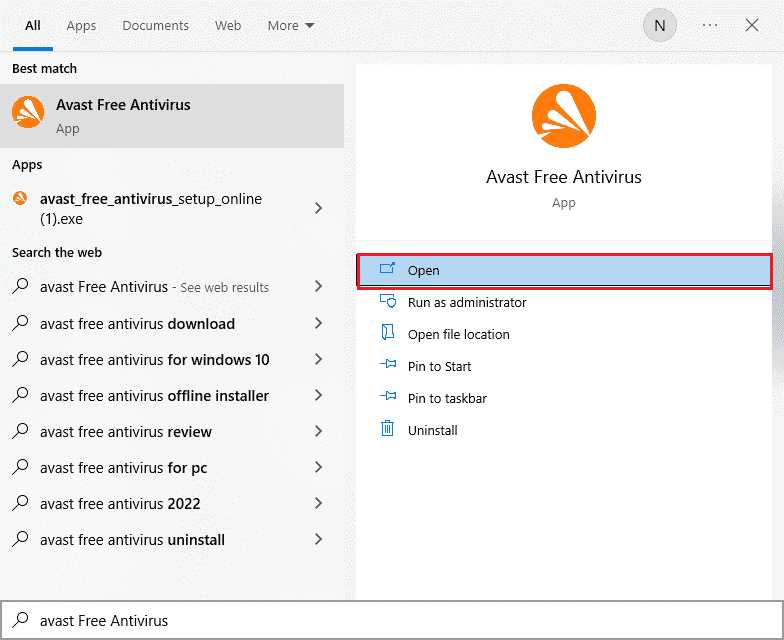
2. Idite na ikonu Meni u gornjem desnom uglu Avast interfejsa.
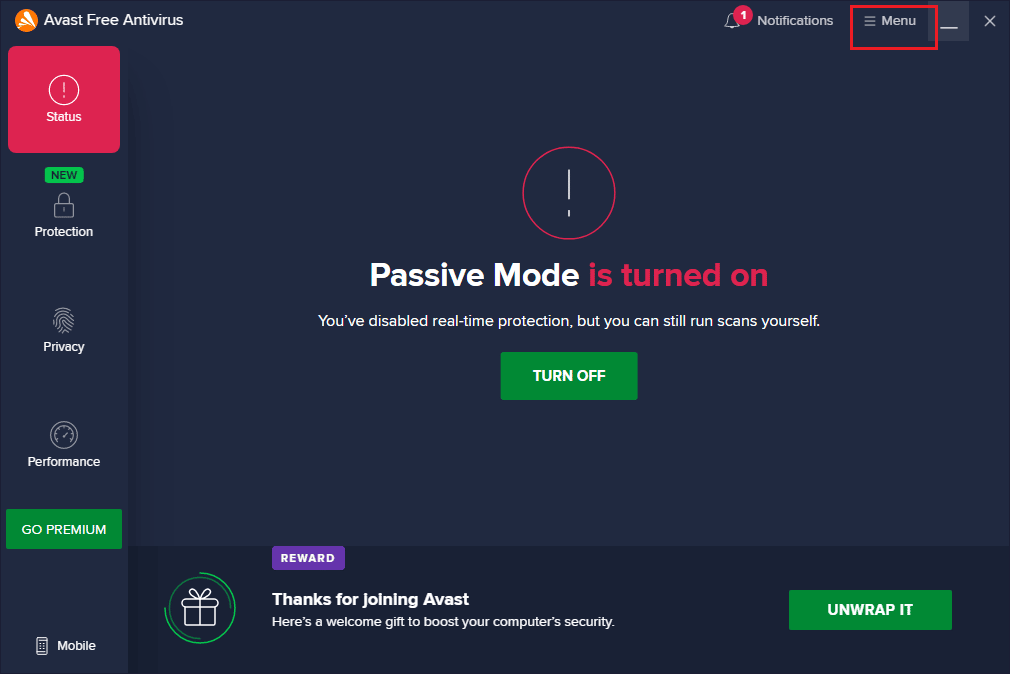
3. Izaberite Podešavanja sa liste.
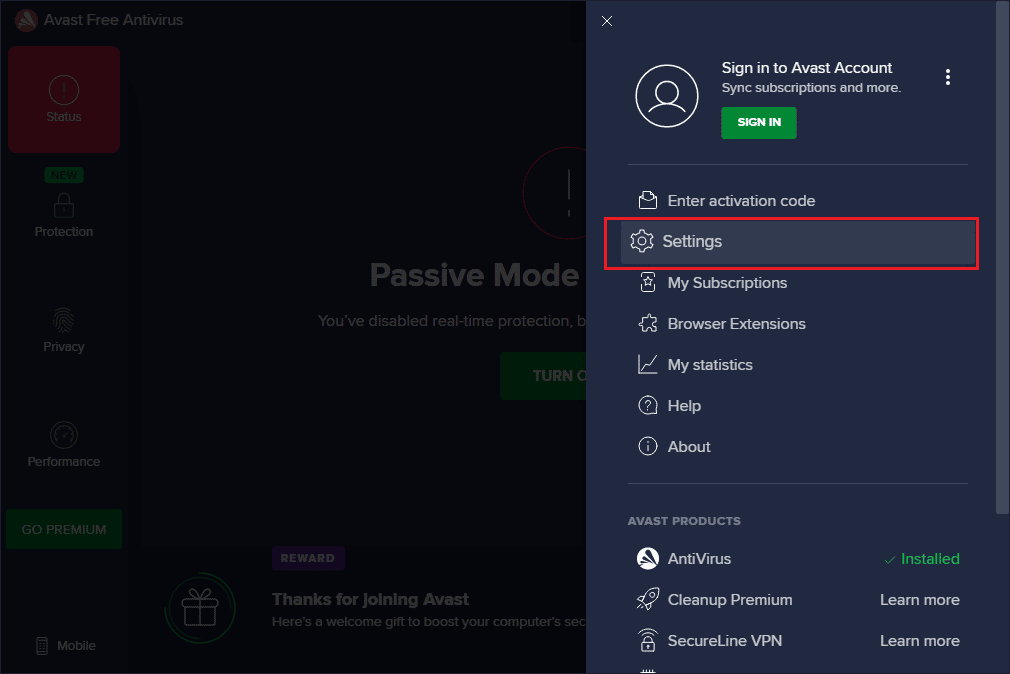
4. Pređite na karticu Ažuriranje i kliknite na Proveri ažuriranja. Trebalo bi da dobijete sledeće poruke:
- Definicije virusa su ažurne.
- Avast Free Antivirus je ažuriran.
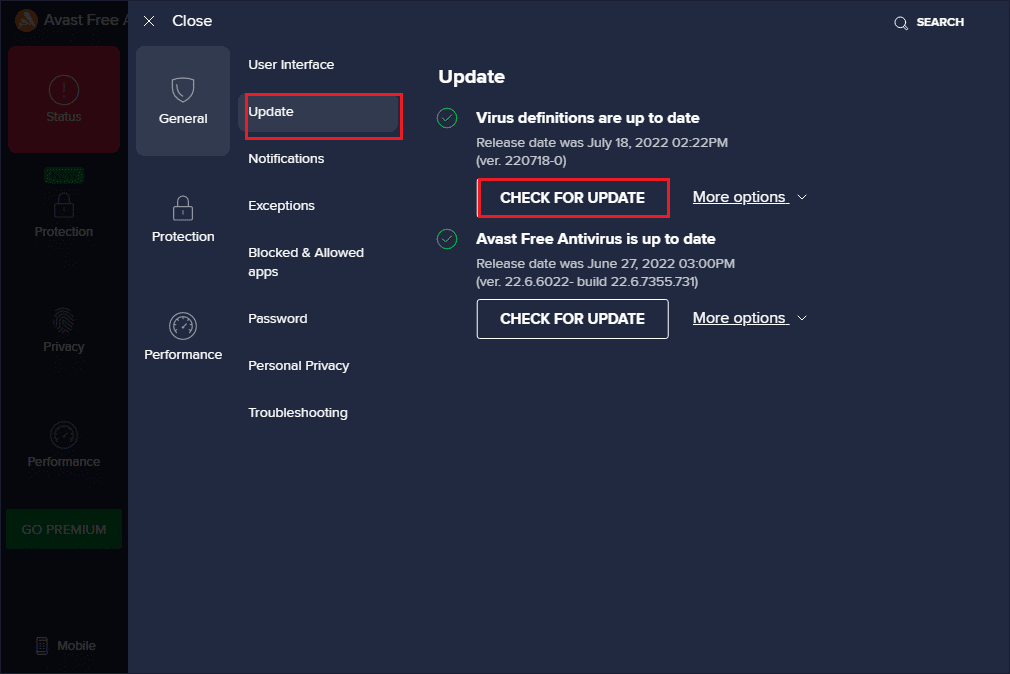
5. Nakon ažuriranja, ponovo pokrenite Avast i proverite da li je problem rešen.
Metod 4: Zatvorite pozadinske zadatke
Problem sa samoisključivanjem Avasta može se rešiti zatvaranjem svih pozadinskih zadataka koji se izvršavaju na vašem računaru. Neki pozadinski procesi mogu ometati rad Avasta. Zatvorite sve pozadinske zadatke prateći uputstva za završavanje zadataka u operativnom sistemu Windows 10.
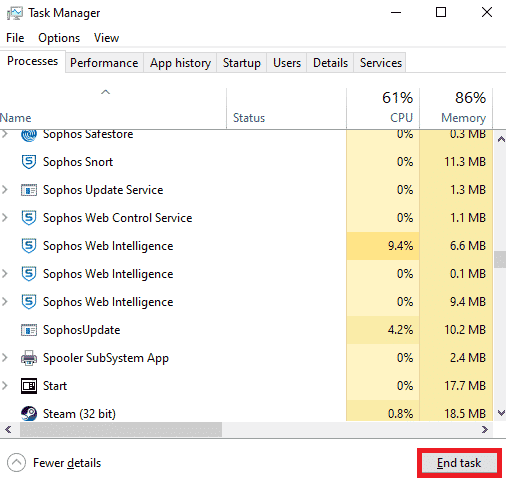
Nakon zatvaranja pozadinskih procesa, proverite da li možete da pokrenete Avast.
Metod 5: Omogućite uslugu aswbIDSAgent
Neki korisnici su primetili da se problem sa samoisključivanjem Avasta može rešiti izmenama u usluzi aswbIDSAgent. Ova metoda je jednostavna i možete je primeniti prateći sledeće korake.
1. Pritisnite taster Windows, ukucajte Usluge i kliknite na Pokreni kao administrator.
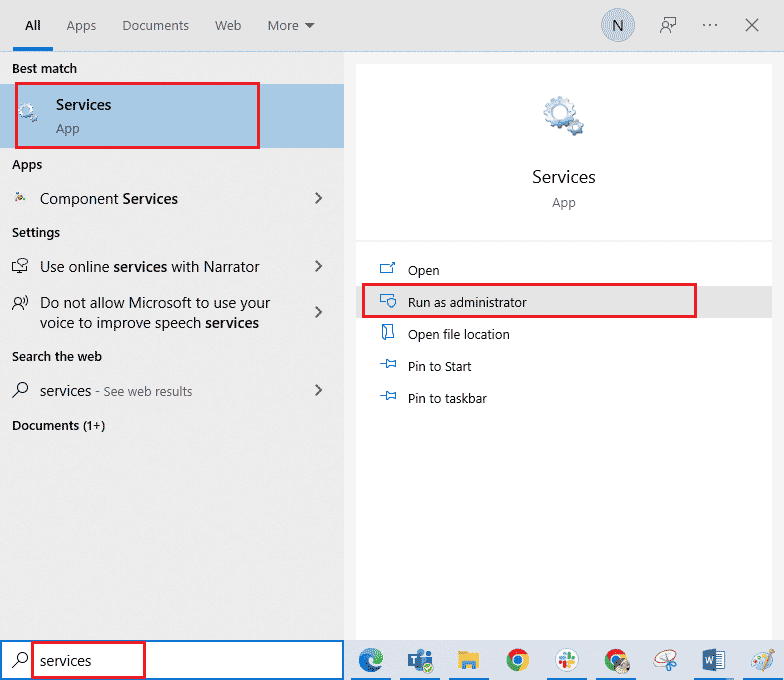
2. Pronađite i dvaput kliknite na uslugu aswbIDSAgent.
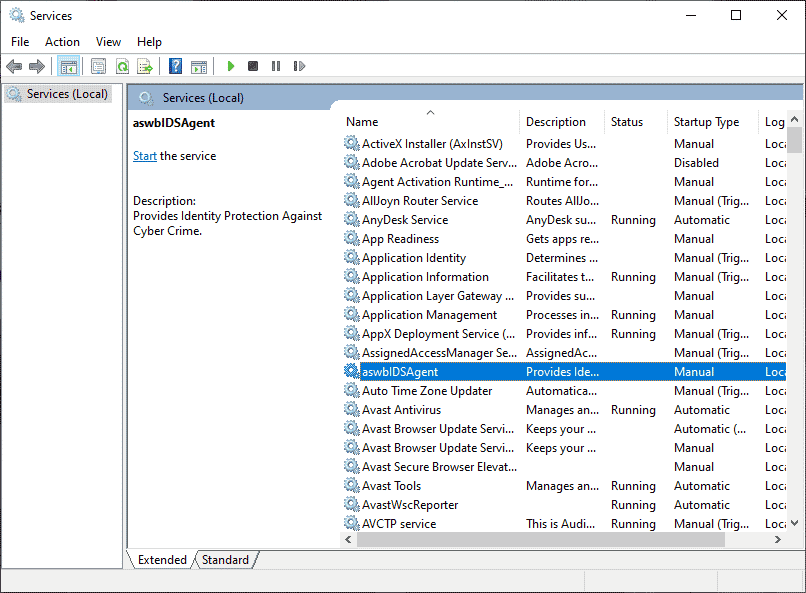
3. U novom prozoru, izaberite Automatski kao Tip pokretanja.
Napomena: Ako je status usluge Zaustavljeno, kliknite na Start. Ako je status Pokrenuto, kliknite na Zaustavi, pa ponovo na Start.
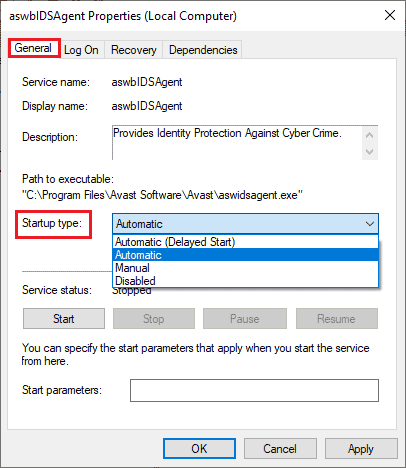
4. Ako nakon pokretanja usluge dobijete grešku 1079 (ili sličnu), pređite na karticu Prijava, kliknite na radio dugme Ovaj nalog i izaberite opciju Pregledaj.
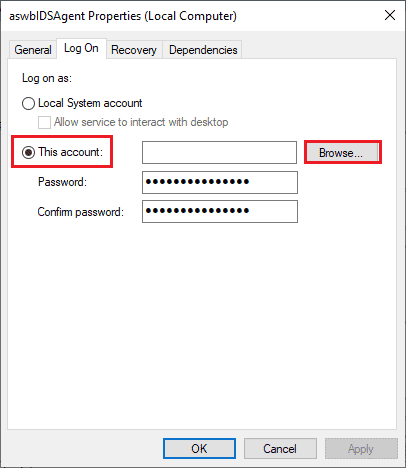
5. U polje Unesite ime objekta za izbor ukucajte korisničko ime svog naloga.
6. Kliknite na Proveri imena da potvrdite autentičnost.
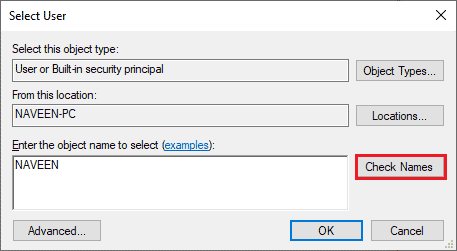
7. Kliknite na OK da sačuvate izmene, a ako je potrebno unesite administratorsku lozinku.
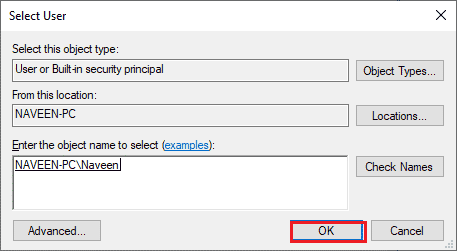
8. Kliknite na Primeni > U redu da sačuvate promene i proverite da li možete da pokrenete Avast.
Metod 6: Pokrenite skeniranje malvera
Virus ili malver na vašem računaru mogu preuzeti kontrolu nad Avastom. Zato je potrebno proveriti da li štetni virusi ometaju rad Avasta. Skenirajte računar kako biste uklonili sve potencijalne pretnje. Ako na računaru ima virusa, možete imati problema i sa drugim hardverskim uređajima. Proverite uputstva za skeniranje virusa.
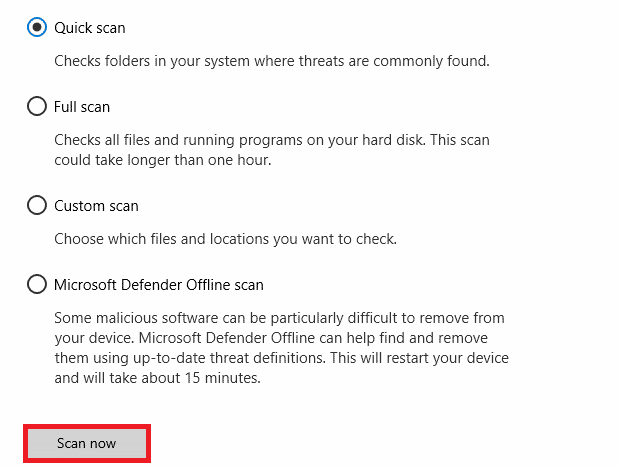
Ako želite da uklonite malver, potražite uputstva za uklanjanje malvera sa Windows 10 računara.
Metod 7: Ažurirajte Windows
Greške na vašem računaru mogu biti ispravljene ažuriranjem operativnog sistema Windows. Microsoft redovno objavljuje ažuriranja koja ispravljaju greške i mogu da reše probleme sa samoisključivanjem Avasta. Proverite da li su neka ažuriranja na čekanju.
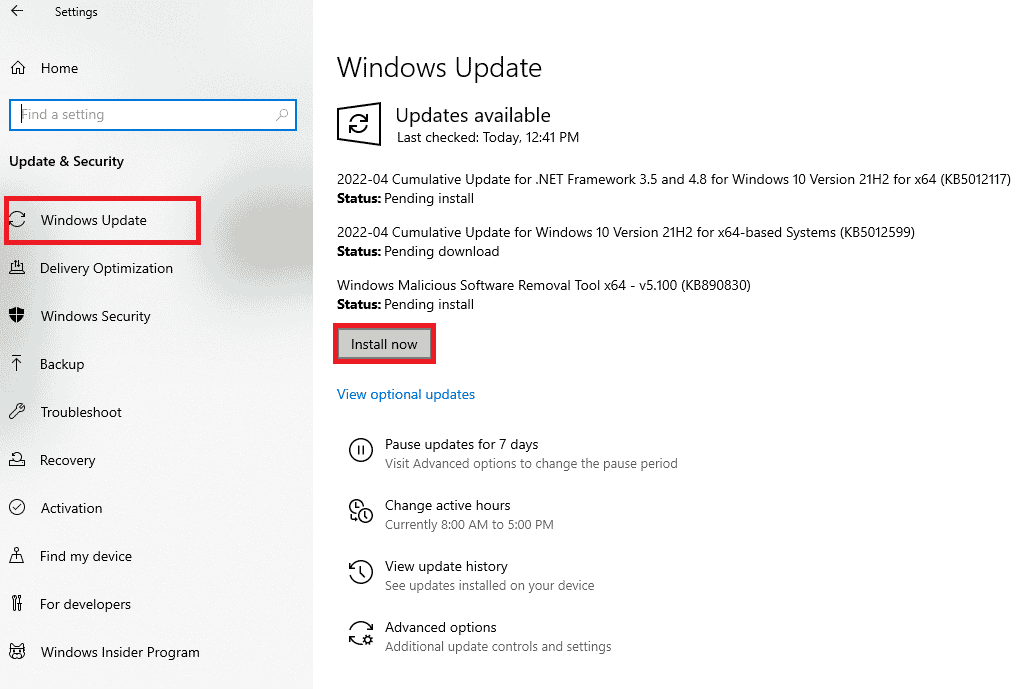
Nakon ažuriranja operativnog sistema Windows, proverite da li Avast radi.
Metod 8: Izmenite podešavanja zaštitnog zida Windows Defender
Problem sa samoisključivanjem Avasta može biti prouzrokovan previše restriktivnim postavkama zaštitnog zida na Windows 10 računaru. Ovo sprečava komunikaciju između aplikacije i servera. Da biste rešili ovaj problem, možete staviti Avast na belu listu u podešavanjima zaštitnog zida ili ga privremeno onemogućiti.
Opcija I: Dodavanje Avasta na belu listu
Da biste dozvolili Avast u vašem Windows Defender zaštitnom zidu, pogledajte uputstva za dozvoljavanje ili blokiranje aplikacija kroz Windows zaštitni zid.
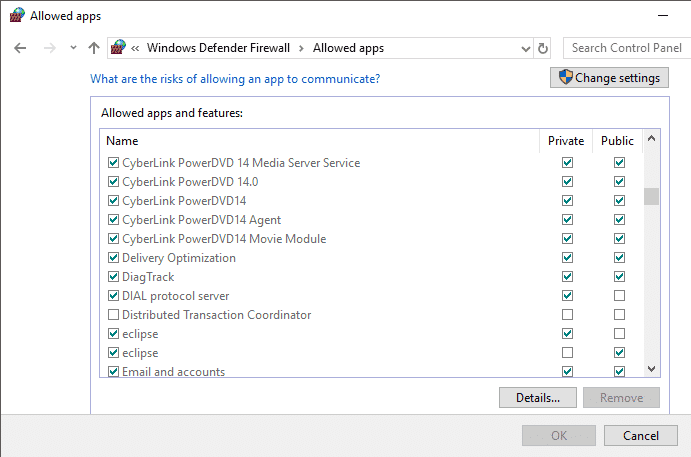
Opcija II: Onemogućite Windows Defender zaštitni zid (ne preporučuje se)
Takođe možete da onemogućite Windows Defender zaštitni zid, ali to nije preporučljivo. Pogledajte uputstva za onemogućavanje Windows 10 zaštitnog zida.
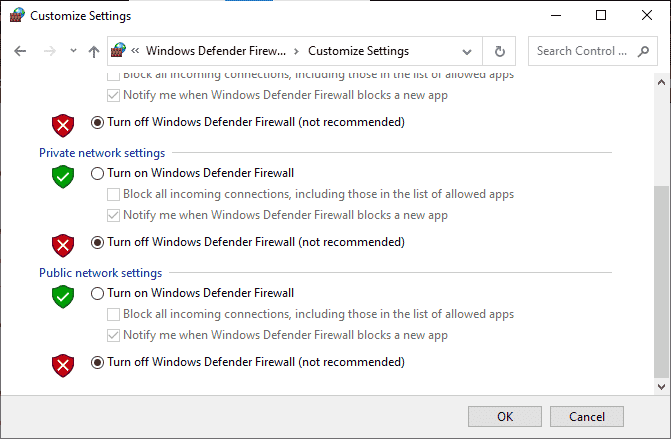
Opcija III: Kreirajte novo pravilo u zaštitnom zidu
1. Otvorite meni Pretraga i ukucajte Windows Defender zaštitni zid sa naprednom bezbednošću, a zatim kliknite na Otvori.
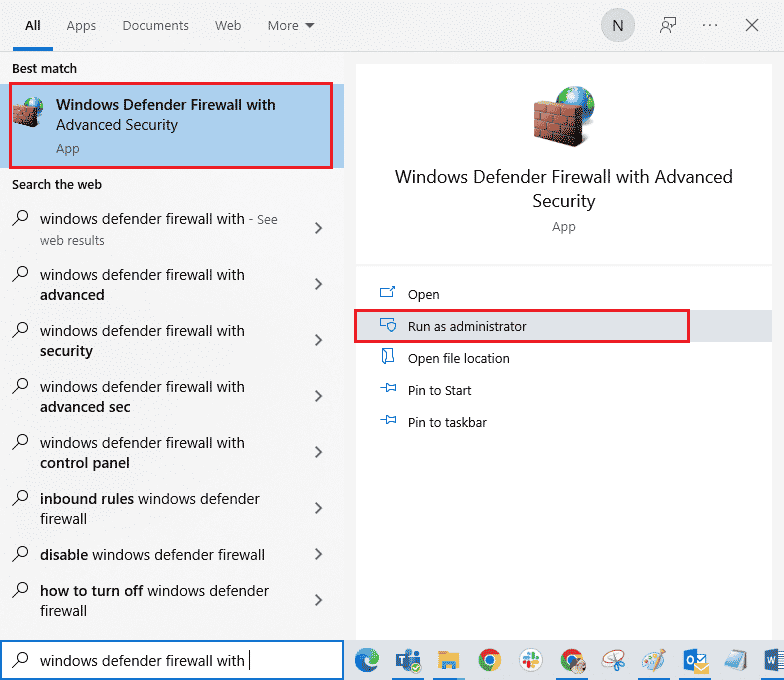
2. U levom oknu kliknite na Dolazna pravila.
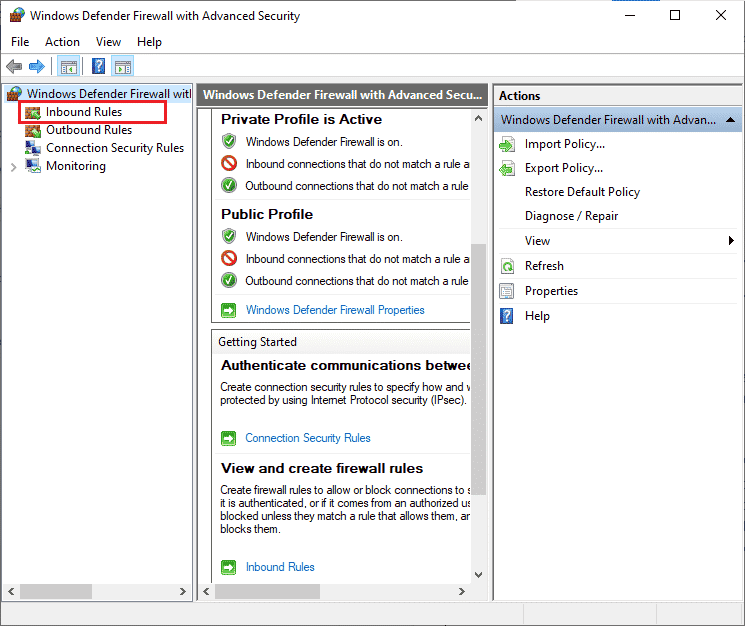
3. Zatim, u desnom oknu, kliknite na Novo pravilo…
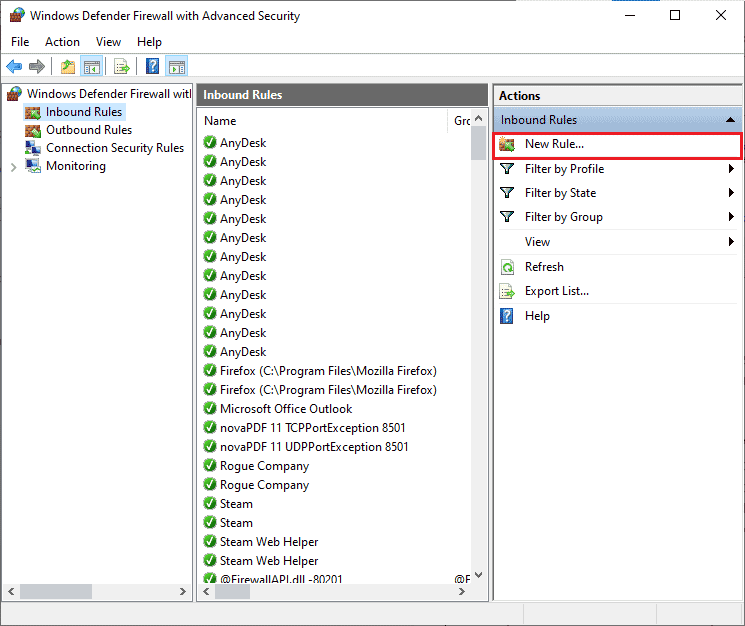
4. Izaberite opciju Program pod Koja vrsta pravila želite da kreirate? i kliknite na Dalje.
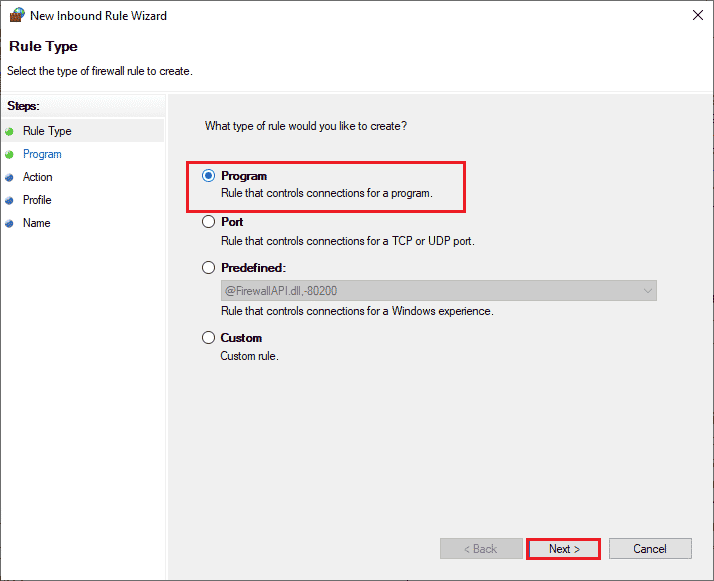
5. Kliknite na dugme Pregledaj… koje odgovara putanji ovog programa.
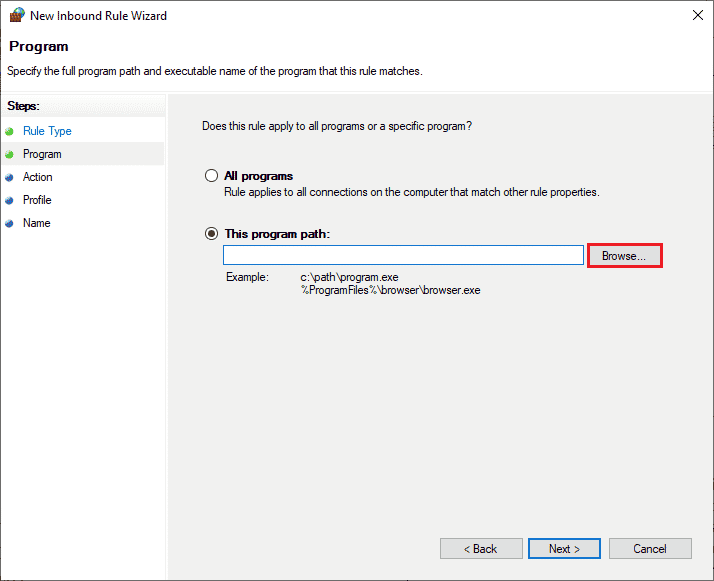
6. Idite na putanju C:Program Files (x86)Avast i dvaput kliknite na datoteku za podešavanje. Zatim kliknite na dugme Otvori.
Napomena: Ova lokacija može varirati u zavisnosti od toga odakle ste instalirali Avast.
7. Kliknite na Dalje u prozoru čarobnjaka za nova ulazna pravila.
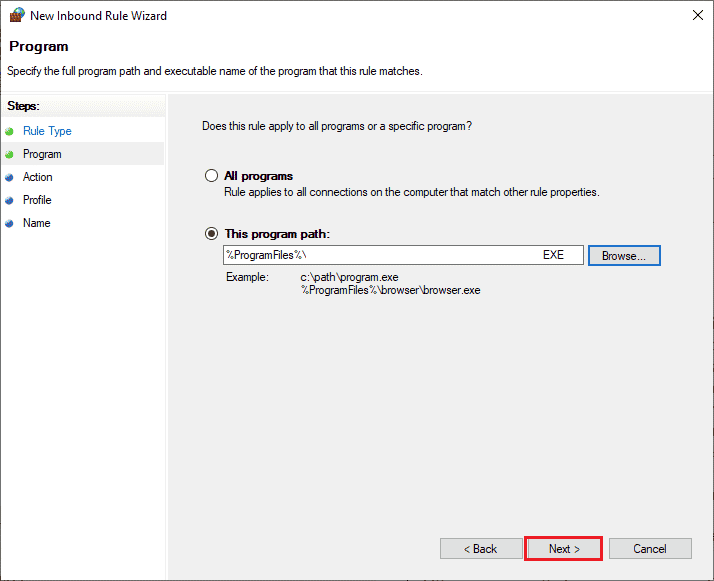
8. Izaberite radio dugme pored Dozvoli vezu i kliknite na Dalje.
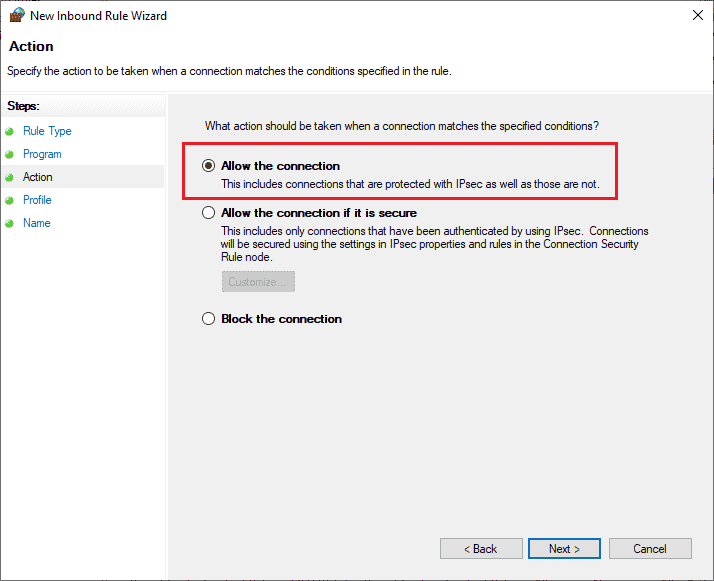
9. Proverite da li su polja Domen, Privatno i Javno izabrana i kliknite na Dalje.
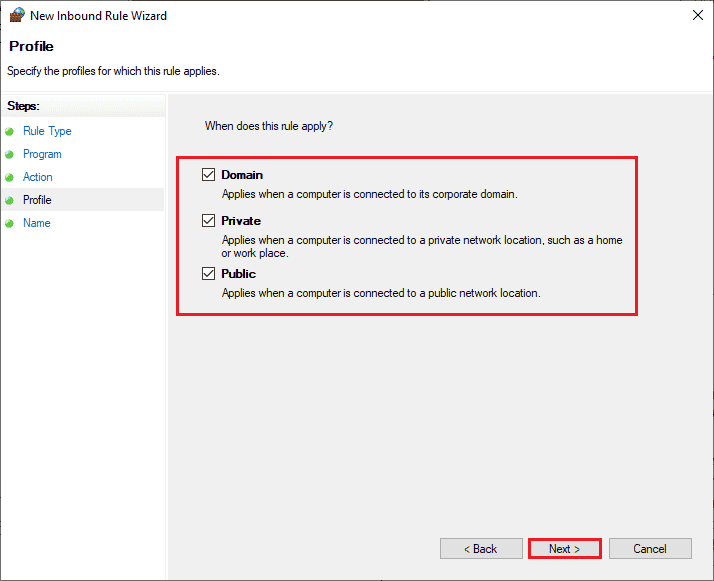
10. Dodajte ime novom pravilu i kliknite na Završi.
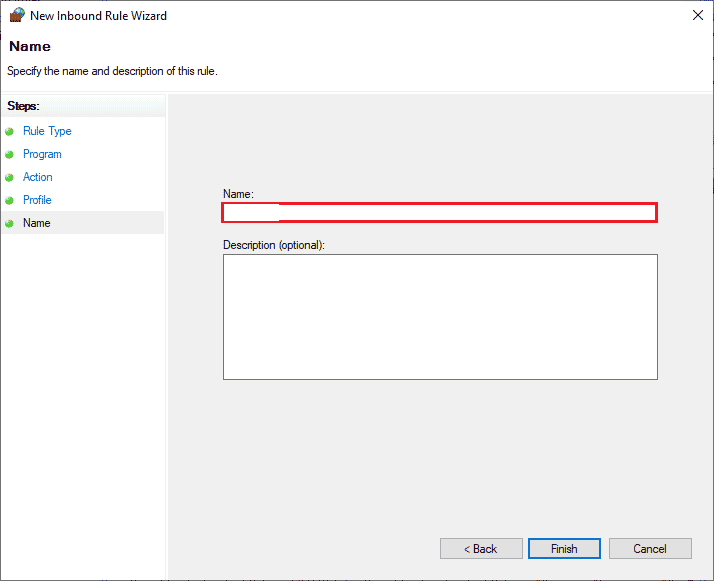
Proverite da li možete da otvorite Avast bez problema.
Metod 9: Popravite Avast Antivirus
Ako prethodnih 8 rešenja ne pomognu, možete pokušati da popravite aplikaciju kako biste rešili potencijalne greške. Ovo takođe popravlja oštećene instalacione datoteke, a ako ovaj metod ne uspe, možete ponovo instalirati aplikaciju u sledećem koraku.
Opcija I: Direktno iz Avast interfejsa
1. Pokrenite Avast Antivirus i idite na Meni > Podešavanja.
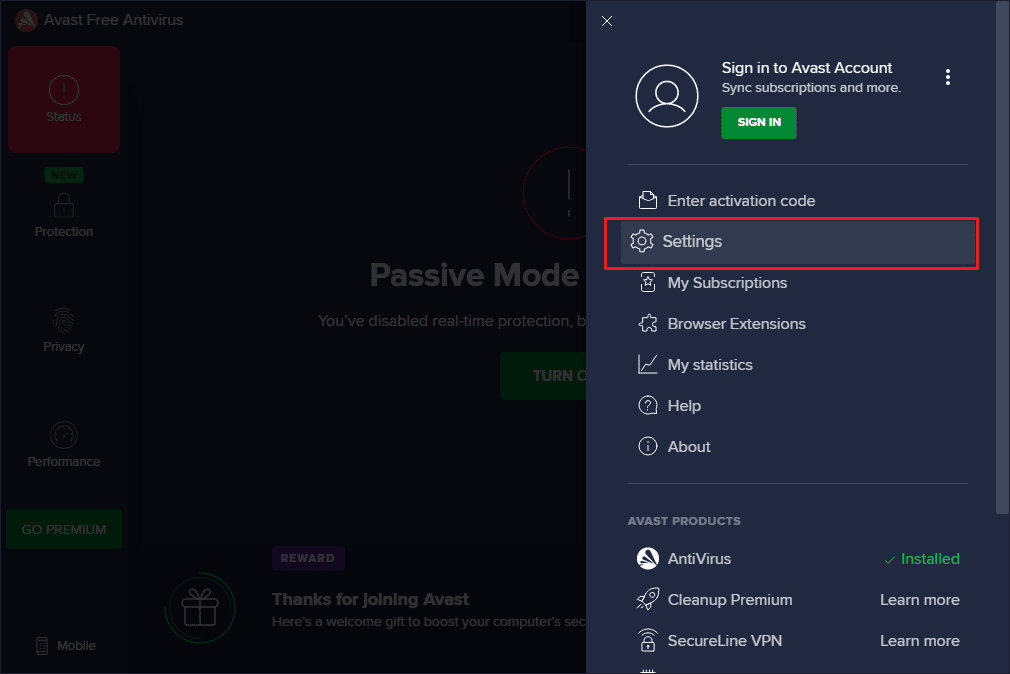
2. Pređite na karticu Rešavanje problema.
3. Kliknite na Popravi aplikaciju u desnom oknu. Sačekajte da se proces popravke završi. Ovo može potrajati.
Napomena: Ne zatvarajte prozore tokom procesa popravke.
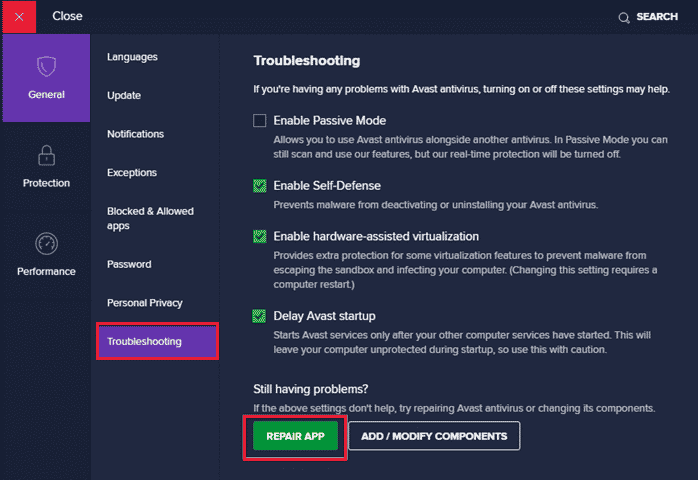
4. Nakon završetka popravke, ponovo pokrenite računar. Proverite da li je problem rešen.
Opcija II: Kroz dodavanje ili uklanjanje programa
1. Ukucajte Dodaj ili ukloni programe u Windows okvir za pretragu. Pokrenite ga iz rezultata pretrage.
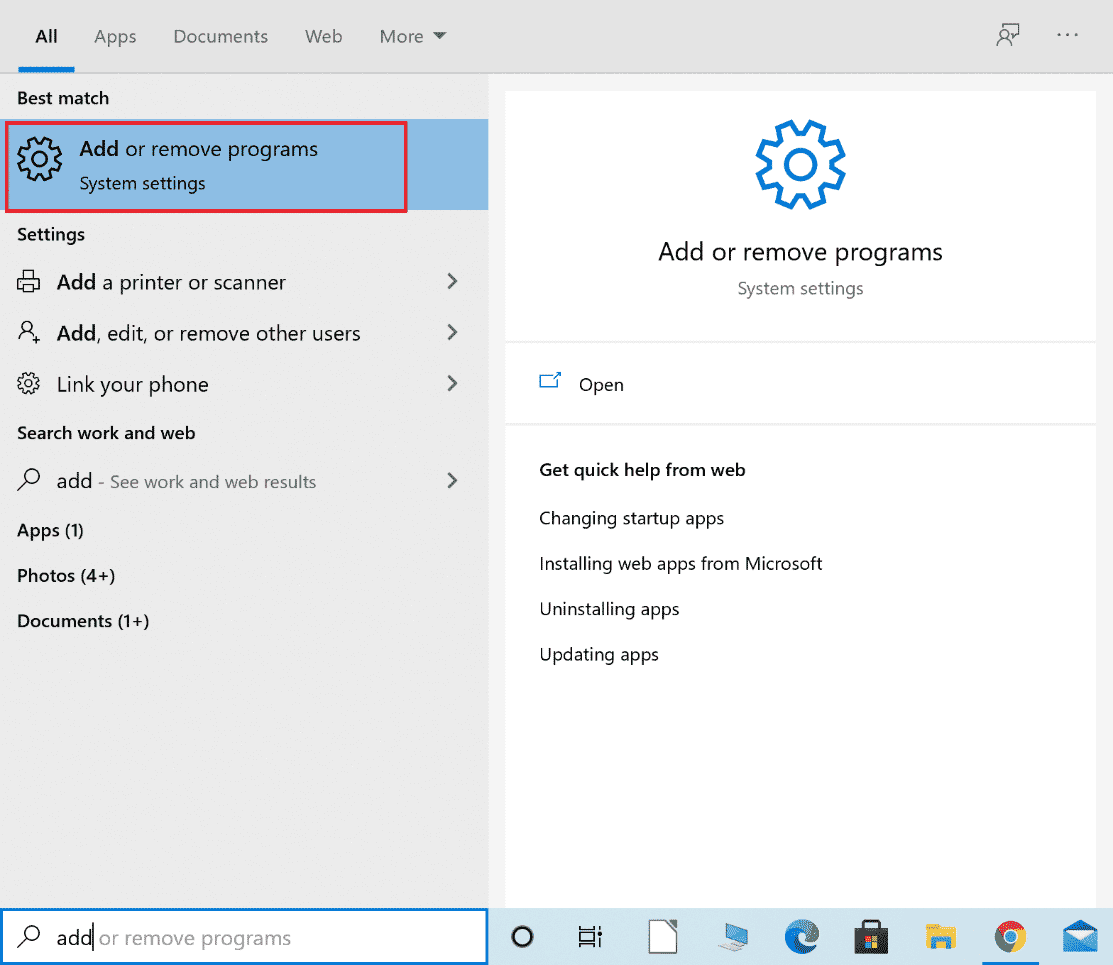
2. U traku za pretragu ove liste ukucajte Avast.
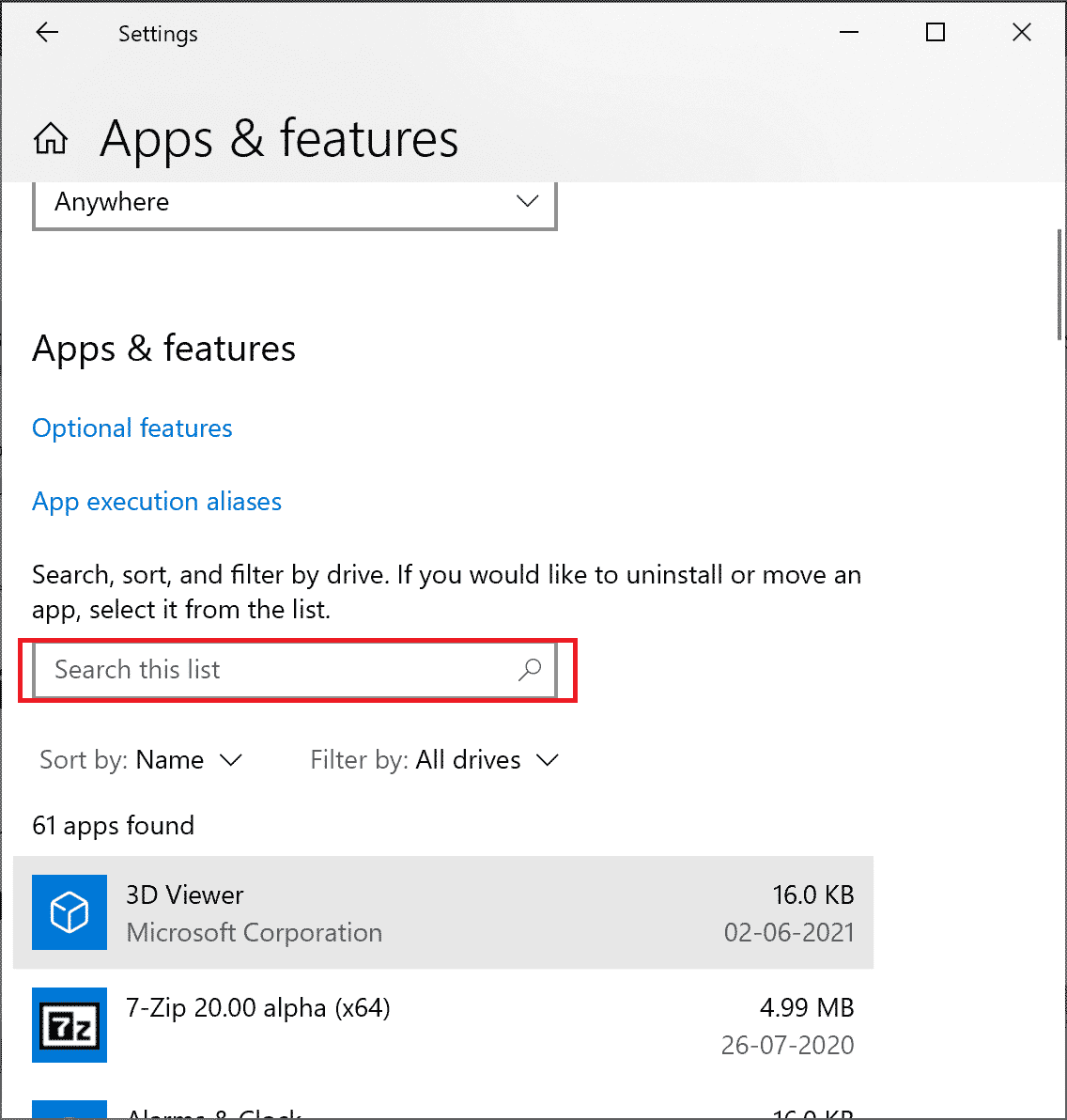
3. Kliknite na Avast, a zatim na Izmeni.
Napomena: Slika ispod je samo za referencu. Sledite iste korake za Avast.
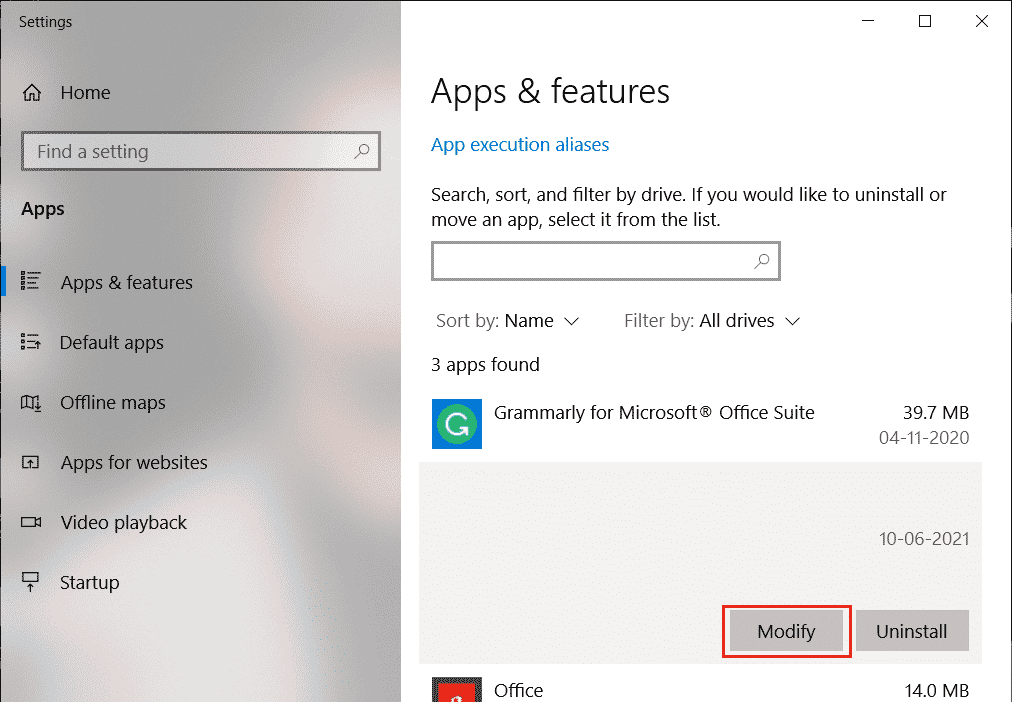
4. Kliknite na Popravi u Avast prozoru i pratite uputstva na ekranu.
Sačekajte da se popravka završi. Ponovo pokrenite Windows 10 i proverite da li je problem rešen.
Metod 10: Ponovo instalirajte Avast u bezbednom režimu
Ako popravka Avasta ne reši problem, možda ćete morati da ponovo instalirate aplikaciju u bezbednom režimu. Nakon čiste instalacije Avasta, problematična aplikacija, keš datoteke i oštećeni registri će biti uklonjeni.
1. Posetite Avast zvaničnu web lokaciju za deinstaliranje, a zatim kliknite na avastclear.exe da preuzmete Avast alat za deinstalaciju.
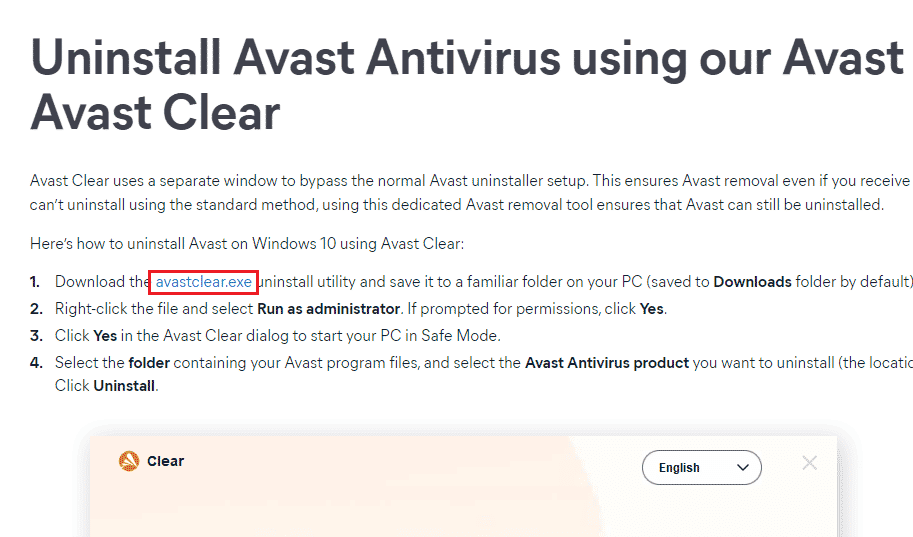
2. Pokrenite Windows u bezbednom režimu:
2A. Pritisnite taster Windows, ukucajte Konfiguracija sistema i kliknite na Otvori.
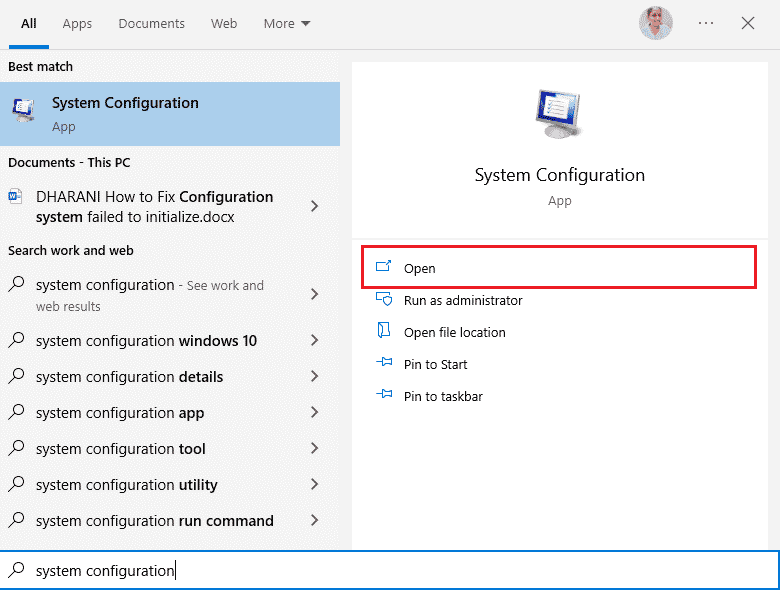
2B. Kliknite na karticu Pokretanje u novom prozoru.
2C. Izaberite Bezbedno pokretanje pod opcijama pokretanja, a zatim kliknite na OK. Ponovo pokrenite računar i on će se pokrenuti u bezbednom režimu.
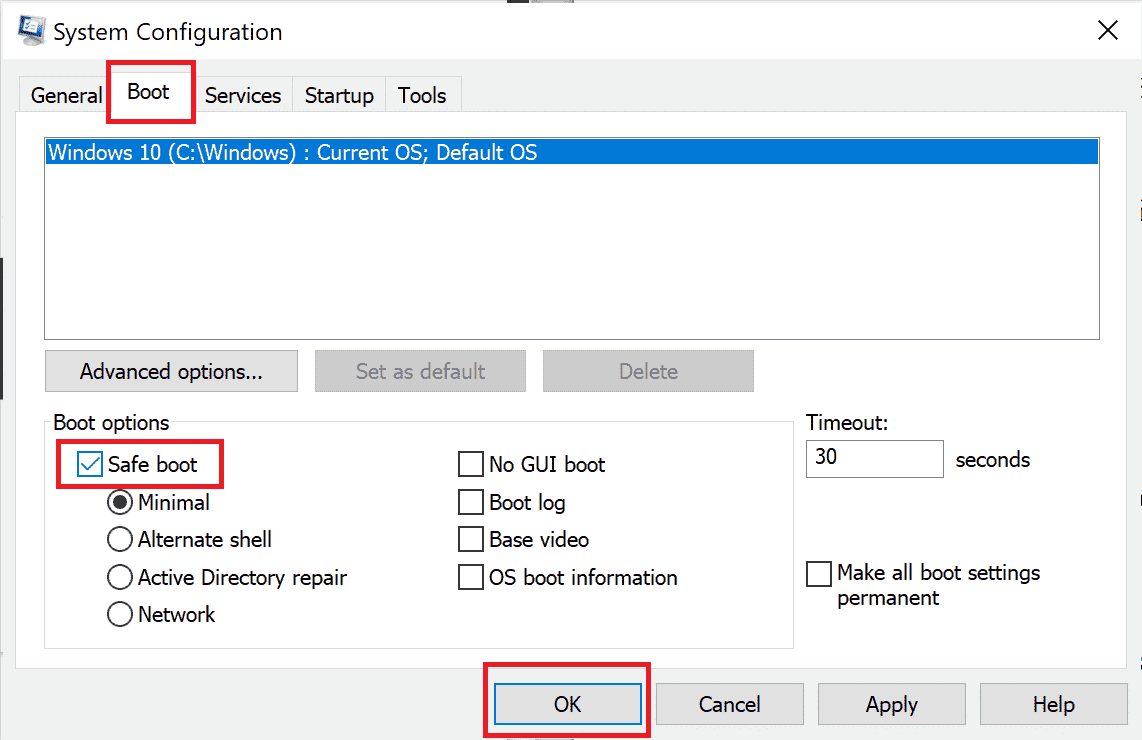
3. Kada se Windows 10 otvori u bezbednom režimu, kliknite na preuzeti Avast alat za deinstalaciju.
4. U prozoru alata za deinstalaciju, proverite da li je izabrana ispravna fascikla koja sadrži oštećeni Avast program.
5. Kliknite na Deinstaliraj.
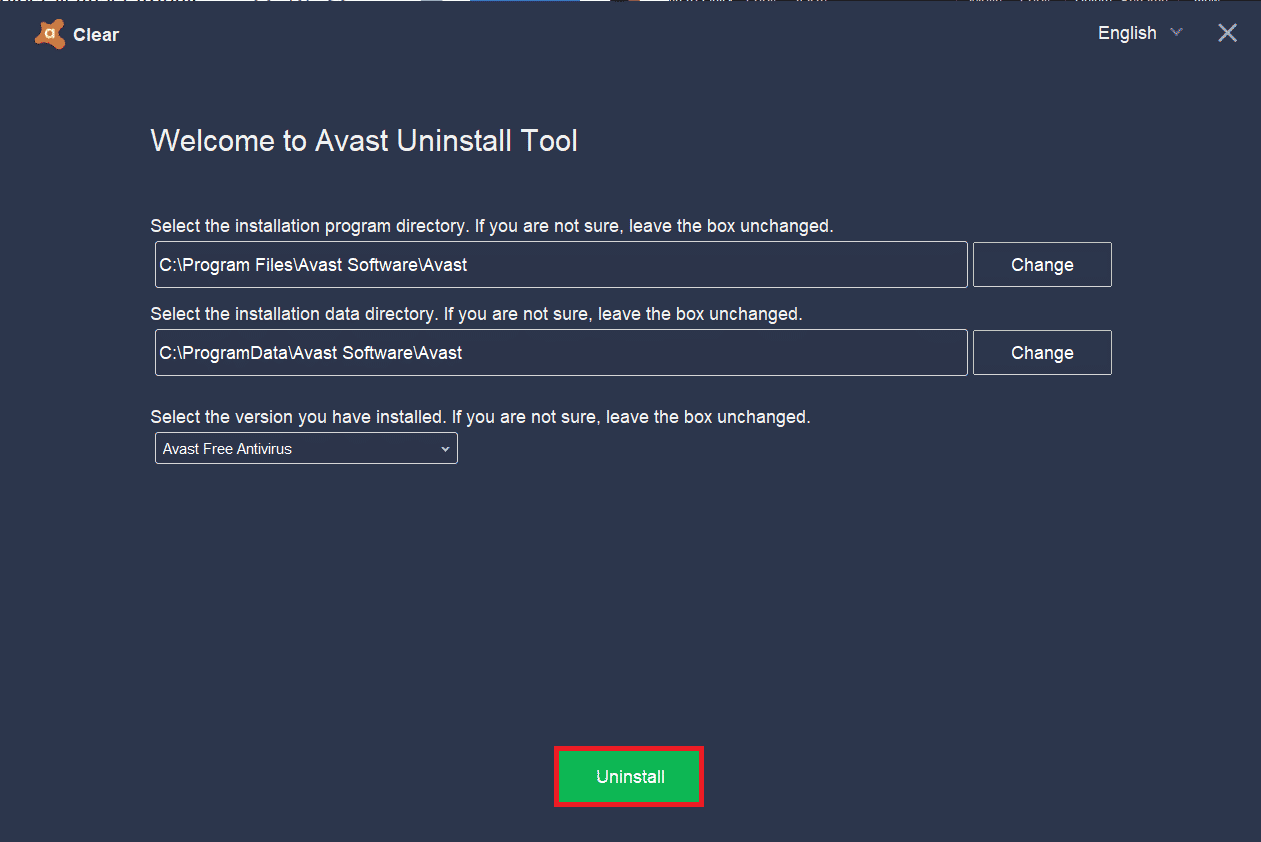
6. Nakon deinstalacije Avasta, ponovo pokrenite Windows u normalnom režimu.
7. Posetite zvaničnu Avast web lokaciju i kliknite na PREUZMI BESPLATNU ZAŠTITU da biste preuzeli najnoviju Avast Antivirus aplikaciju.
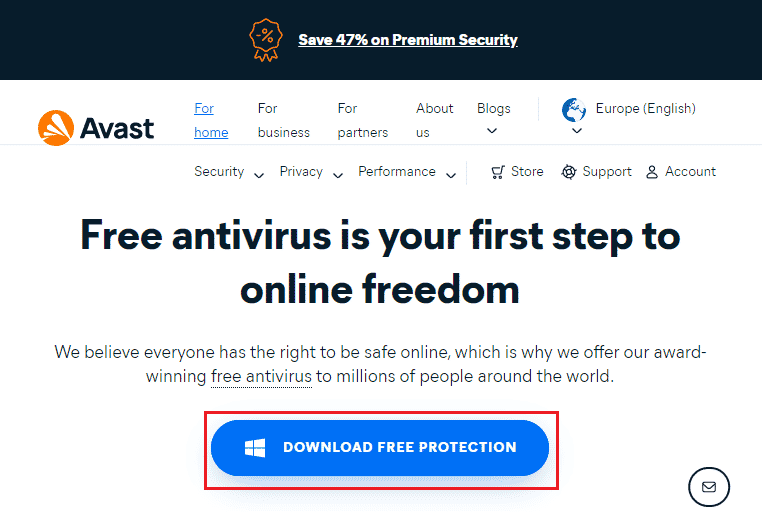
8. Nakon preuzimanja, dvaput kliknite na instalacionu datoteku i pratite uputstva na ekranu da biste instalirali Avast.
Nakon ovog postupka, problem sa samoisključivanjem Avasta trebalo bi da bude rešen.
Često postavljana pitanja (FAQ)
P1. Zašto moj Avast prestaje da radi?
O. Ako postoje problemi sa nekompatibilnošću na vašem računaru, Avast se možda neće ni pokrenuti. U tom slučaju proverite podešavanja zaštitnog zida ili pokušajte da popravite softver.
P2. Da li Avast uzrokuje probleme sa Windows 10?
O. U nekim slučajevima, Avast može da ometa preinstalirane aplikacije, što može dovesti do rušenja Windows 10 sistema, zamrzavanja, prekomerne potrošnje resursa, prikaza plavog ekrana (BSOD) i drugih problema. To se može dogoditi zbog nekompatibilnih programa ili automatskih usluga koje se pokreću u pozadini.
P3. Zašto se moj Avast pregledač ne otvara?
O. Ako se Avast pregledač ne otvara na vašem Windows 10 računaru, to može biti zbog zastarele ili nepravilno ažurirane verzije. Takođe, problem mogu uzrokovati oštećene datoteke u aplikaciji, keš memorija pregledača, kolačići i drugi podaci.
P4. Da li je Windows Defender bolji od Avasta?
O. Avast se generalno smatra boljim od Windows Defender zaštitnog zida. Neki izveštaji pokazuju da je stopa otkrivanja virusa Windows Defendera bila 99,5%, dok je Avast otkrio 100% malvera i virusa. Avast takođe nudi naprednije funkcije.
***
Nadamo se da vam je ovaj vodič pomogao da rešite problem sa samoisključivanjem Avasta. Javite nam koji metod vam je bio najkorisniji. Ako imate dodatnih pitanja ili sugestija, slobodno ih ostavite u odeljku za komentare.